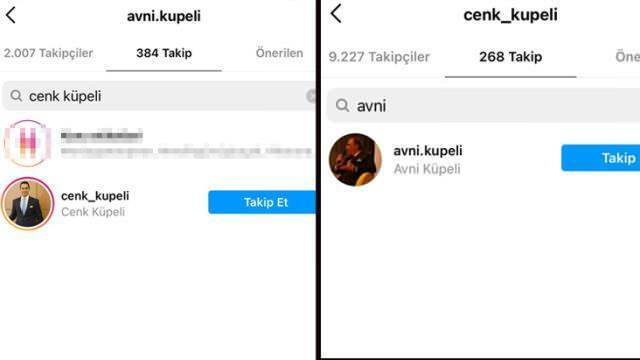Membuat Windows Siap Terjebak: Cara Memperbaiki
Microsoft Windows 10 Jendela 11 Pahlawan / / March 13, 2022

Terakhir diperbarui saat

Terjebak melihat Mendapatkan Windows Siap setelah pembaruan? Seharusnya tidak selamanya. Jika Anda perlu memperbaiki masalah, coba langkah-langkah dalam panduan ini.
Terjebak pada pembaruan Windows? Tidak ada yang lebih buruk daripada melihat Mempersiapkan Windows terjebak di monitor Anda saat ikon layar berputar, dan berputar, dan berputar, tanpa ujung yang terlihat.
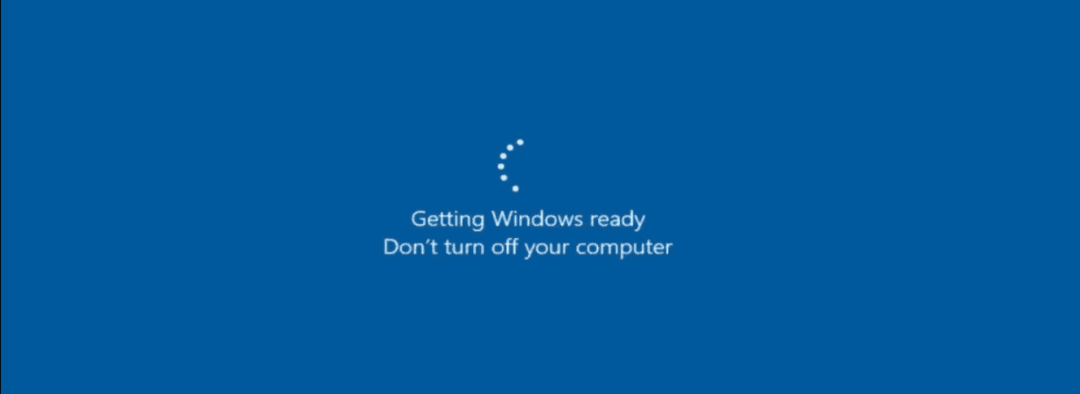
Pembaruan Windows dapat memakan waktu cukup lama untuk diunduh dan dipasang, tetapi setelah beberapa saat, saatnya untuk menyelidiki. Sayangnya, kesalahan Mendapatkan Windows Ready macet sering terjadi ketika kesalahan pembaruan terjadi — tampaknya entah dari mana.
Jika Anda tidak tahu cara memperbaiki masalah ini, berikut adalah beberapa kiat pemecahan masalah yang dapat Anda coba.
Putuskan Koneksi Internet Anda
Anda sering dapat mengalami kesalahan saat proses finalisasi pada pembaruan terjadi. Misalnya, Windows sedang menyelesaikan pembaruan saat berkomunikasi dengan server Microsoft. Sayangnya, pesan Getting Windows Ready mencegah Windows membawa Anda ke desktop.
Putuskan sambungan kabel internet Anda jika Anda terhubung, atau jika terhubung secara nirkabel, putuskan sambungan dari titik akses Wi-Fi. Setelah itu, Windows akan terus memuat dengan benar ke desktop setelah memutuskan sambungan dari internet.

Hard Reboot PC Anda
Jika kesalahan Getting Windows Ready telah berjalan selama lebih dari satu jam, saatnya untuk mengambil tindakan yang lebih drastis. Pertama, hard boot PC Anda. Bahkan jika layar mengatakan jangan matikan PC Anda, itulah yang ingin Anda lakukan.
Tekan dan tahan tombol daya selama 10 detik atau lebih hingga benar-benar mati. Setelah itu, harap tunggu beberapa detik dan nyalakan kembali. Setelah itu, PC Anda akan mulai normal, dan akan melewati layar Getting Windows Ready dan boot ke desktop.
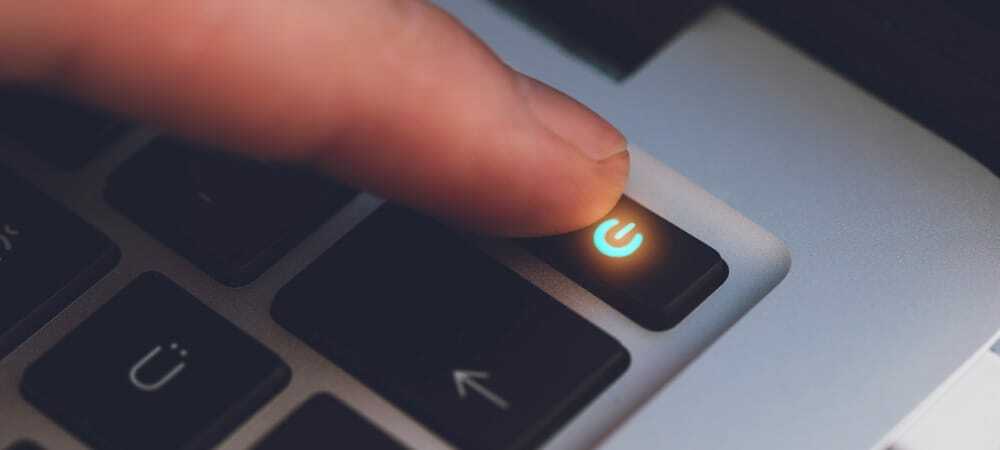
Boot Ke Safe Mode dan Jalankan SFC dan DISM
Opsi lain yang Anda miliki adalah mem-boot ke Lingkungan Pemulihan Mode Aman dengan prompt perintah. Anda kemudian dapat menjalankan Pemeriksa Berkas Sistem(SFC) memindai dan Layanan dan Manajemen Gambar Penerapan (DISM) scan untuk memeriksa PC Anda untuk file instalasi yang rusak.
Untuk menjalankan SFC dan DISM:
- Saat dalam Safe Mode, pilih Pemecahan Masalah > Opsi Lanjutan > Pengaturan Startup.
- Klik tombol mulai ulang, dan dibawah Pengaturan Startup, Pilih Aktifkan Safe Mode dengan Command Prompt.
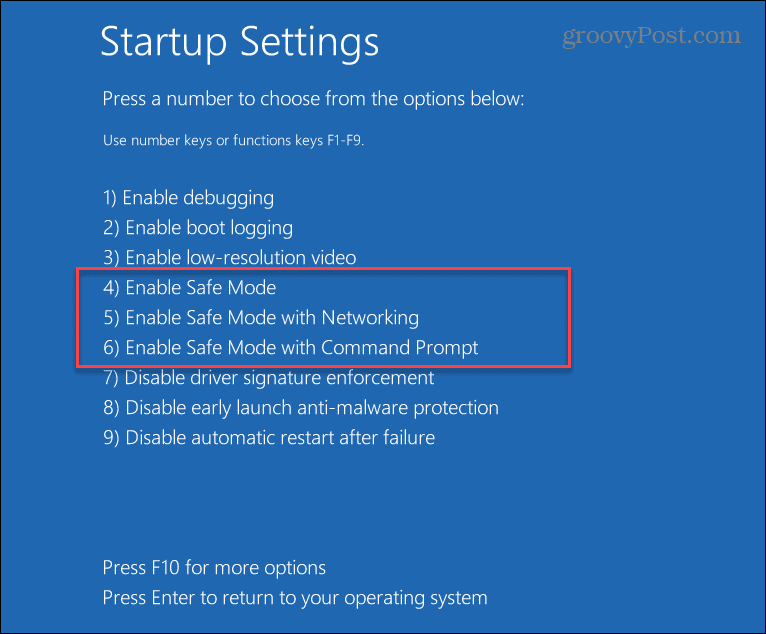
- Luncurkan Command Prompt, masukkan perintah berikut, dan tekan Enter:
sfc / scannow
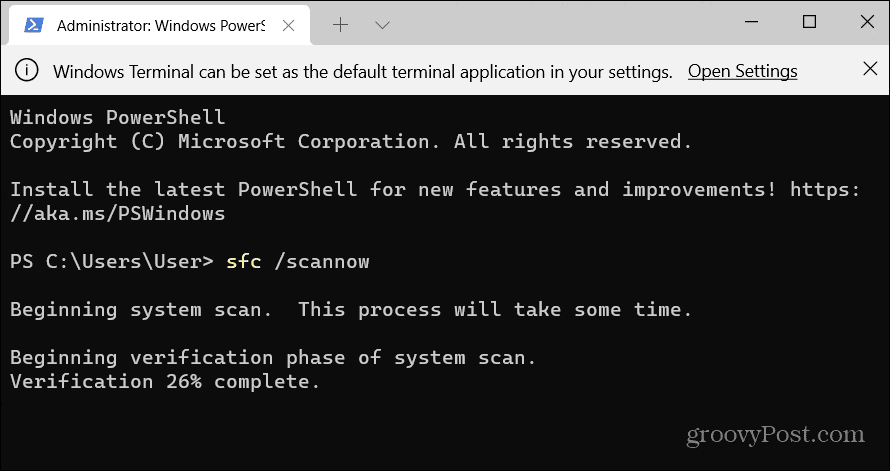
- Jika SFC menemukan file yang rusak tetapi tidak dapat menggantinya dengan file sistem yang berfungsi, coba pemindaian DISM. Ini memindai file yang rusak dan menggantinya dari server Microsoft.
- Untuk menjalankan pemindaian DISM, luncurkan terminal di Mode aman, jalankan perintah berikut, dan tekan Memasuki.
DISM /Online /Cleanup-Image /RestoreHealth
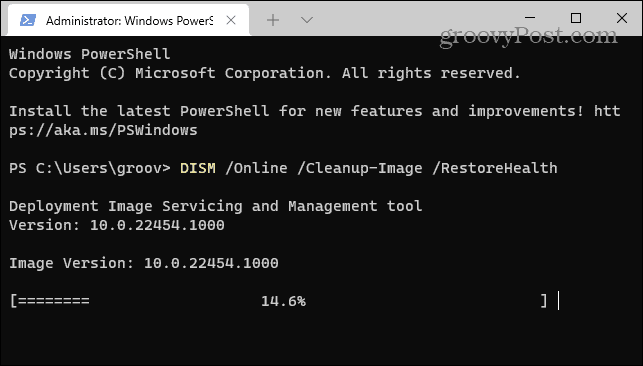
Jalankan Periksa Pemindaian Disk
Biasanya, salah satu langkah di atas akan memperbaiki kesalahan Mendapatkan Windows Ready yang macet, tetapi masalahnya bisa menjadi lebih dalam. Misalnya, langkah pemecahan masalah berikut yang Anda inginkan adalah menjalankan pemindaian ChkDsk untuk memastikan drive Anda bebas dari kesalahan.
Untuk menjalankan pemindaian ChkDsk pada drive lokal PC Anda, lakukan hal berikut:
- Saat berada di Lingkungan Pemulihan Windows – Mode aman, luncurkan Prompt Perintah.
- Jalankan perintah berikut dan tekan Enter.
chkdsk /r /f
- Utilitas akan meminta Anda untuk memindai saat berikutnya Anda reboot – ketik kamu dan tekan Memasuki.
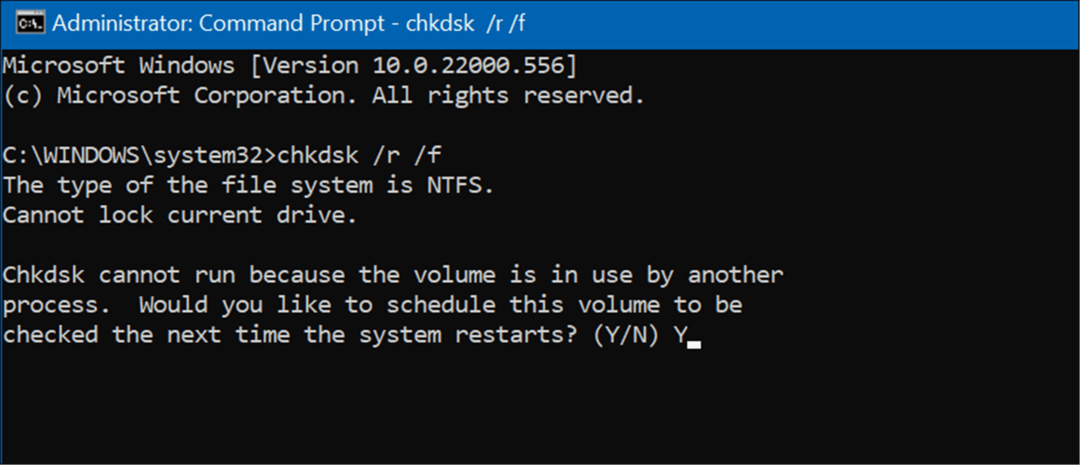
Copot Pembaruan Windows
Jika Anda mulai mendapatkan kesalahan Mendapatkan Windows Ready yang macet setelah pembaruan tertentu, Anda dapat hapus instalan pembaruan kumulatif.
Untuk menghapus pembaruan yang merepotkan, gunakan langkah-langkah berikut:
- Membuka Mulai > Pengaturan > Pembaruan Windows dan pilih Perbarui riwayat pilihan di bawah Opsi lanjutan bagian.
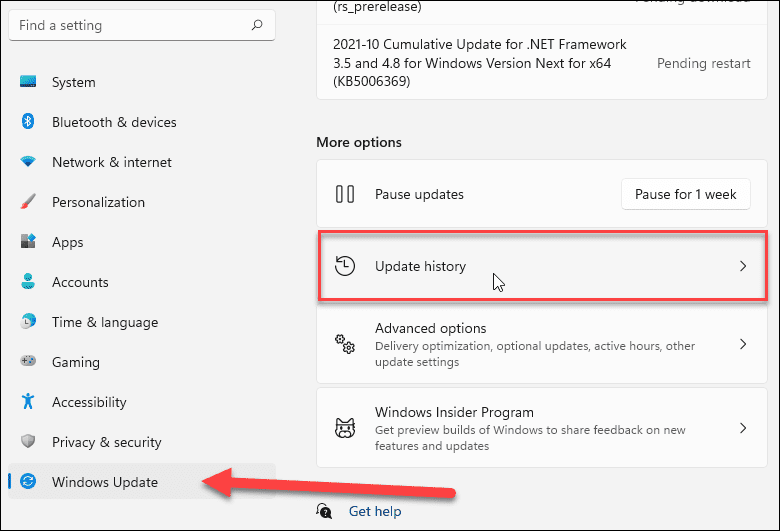
- Lanjutkan untuk menggulir ke bawah pada layar berikut dan klik Copot pemasangan pembaruan pilihan di bawah Pengaturan terkait bagian.
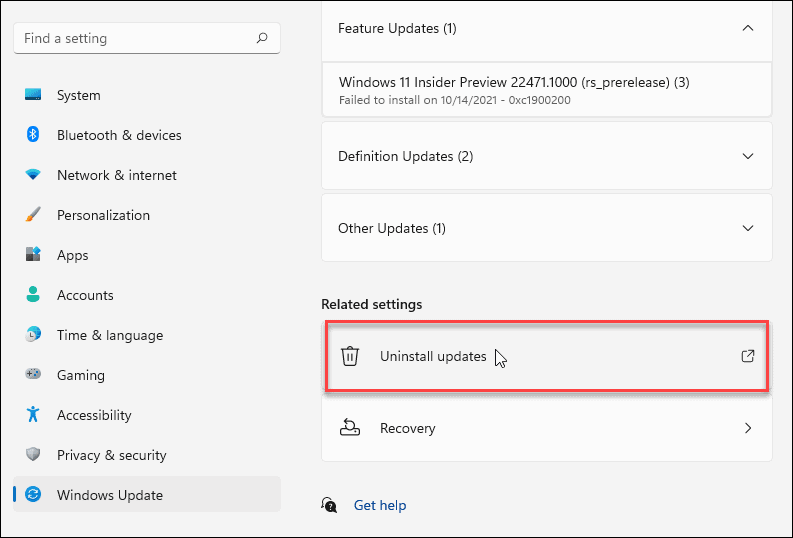
- Sekarang, temukan pembaruan yang bermasalah dan hapus instalannya.
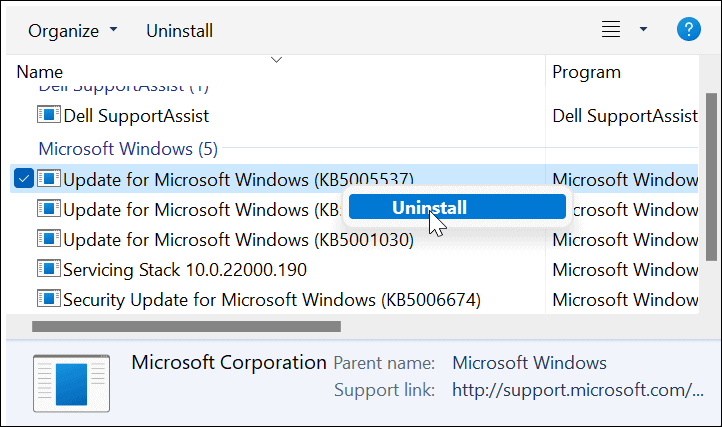
Setel Ulang dan Pulihkan PC Anda
Jika Anda masih mengalami masalah dengan kesalahan Mendapatkan Windows Ready, saatnya untuk mengambil tindakan yang lebih drastis seperti mengatur ulang Windows 11 atau jika Anda belum berusia 11 tahun, mengatur ulang Windows 10.
Proses mengatur ulang kedua versi Windows sangatlah mudah. Namun, Anda pasti ingin memastikan bahwa Anda memilih opsi untuk menyimpan file Anda. Perhatikan bahwa pengaturan dan aplikasi akan dihapus, tetapi file pribadi Anda akan tetap utuh.
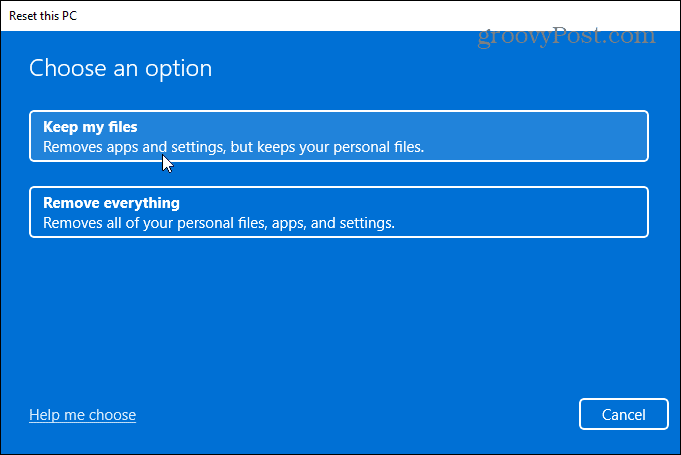
Namun, sesuatu bisa salah dengan proses reset. Pertama, pastikan Anda telah membuat lengkapi cadangan gambar sistem sehingga kemudian Anda dapat memulihkan PC Anda ke kondisi kerja sesudahnya.
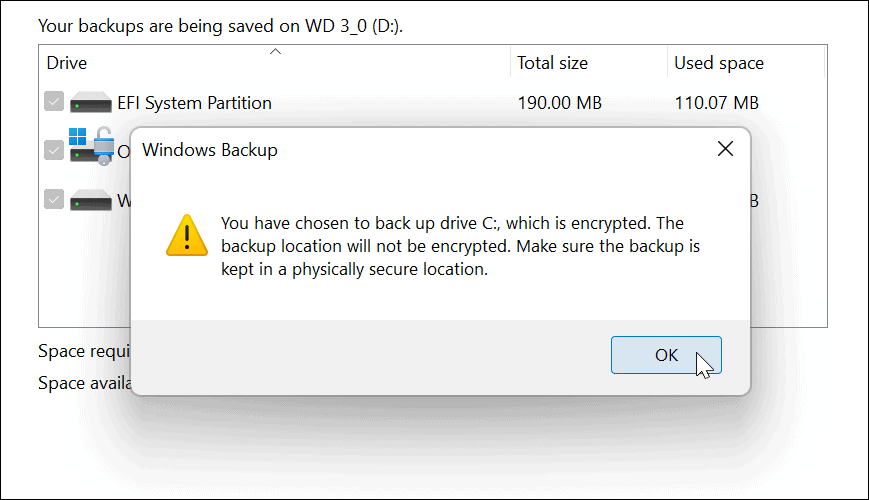
Menginstal Windows
Umumnya, menginstal Windows dan memperbarui adalah proses yang mudah. Namun, mungkin ada saatnya ketika pesan Getting Windows Ready tersangkut. Untungnya, dengan menggunakan langkah-langkah di atas pasti bug tersebut berhasil, jadi Anda dapat menjalankannya kembali.
Untuk lebih lanjut tentang masalah Windows, baca cara memperbaikinya Windows 11 menghentikan kesalahan manajemen kode memori atau perbaiki penggunaan disk 100 persen masalah. Kesalahan lain yang dapat Anda perbaiki termasuk Perlindungan Sumber Daya Windows menemukan file yang rusak kesalahan.
Cara Menemukan Kunci Produk Windows 11 Anda
Jika Anda perlu mentransfer kunci produk Windows 11 atau hanya membutuhkannya untuk melakukan instalasi OS yang bersih,...
Cara Menghapus Cache, Cookie, dan Riwayat Penjelajahan Google Chrome
Chrome melakukan pekerjaan yang sangat baik dalam menyimpan riwayat penjelajahan, cache, dan cookie untuk mengoptimalkan kinerja browser Anda secara online. Cara dia...
Pencocokan Harga Di Toko: Cara Mendapatkan Harga Online Saat Berbelanja di Toko
Membeli di toko tidak berarti Anda harus membayar harga yang lebih tinggi. Berkat jaminan pencocokan harga, Anda bisa mendapatkan diskon online saat berbelanja di...
Cara Memberi Hadiah Langganan Disney Plus dengan Kartu Hadiah Digital
Jika Anda telah menikmati Disney Plus dan ingin membagikannya kepada orang lain, berikut cara membeli langganan Hadiah Disney+ untuk...